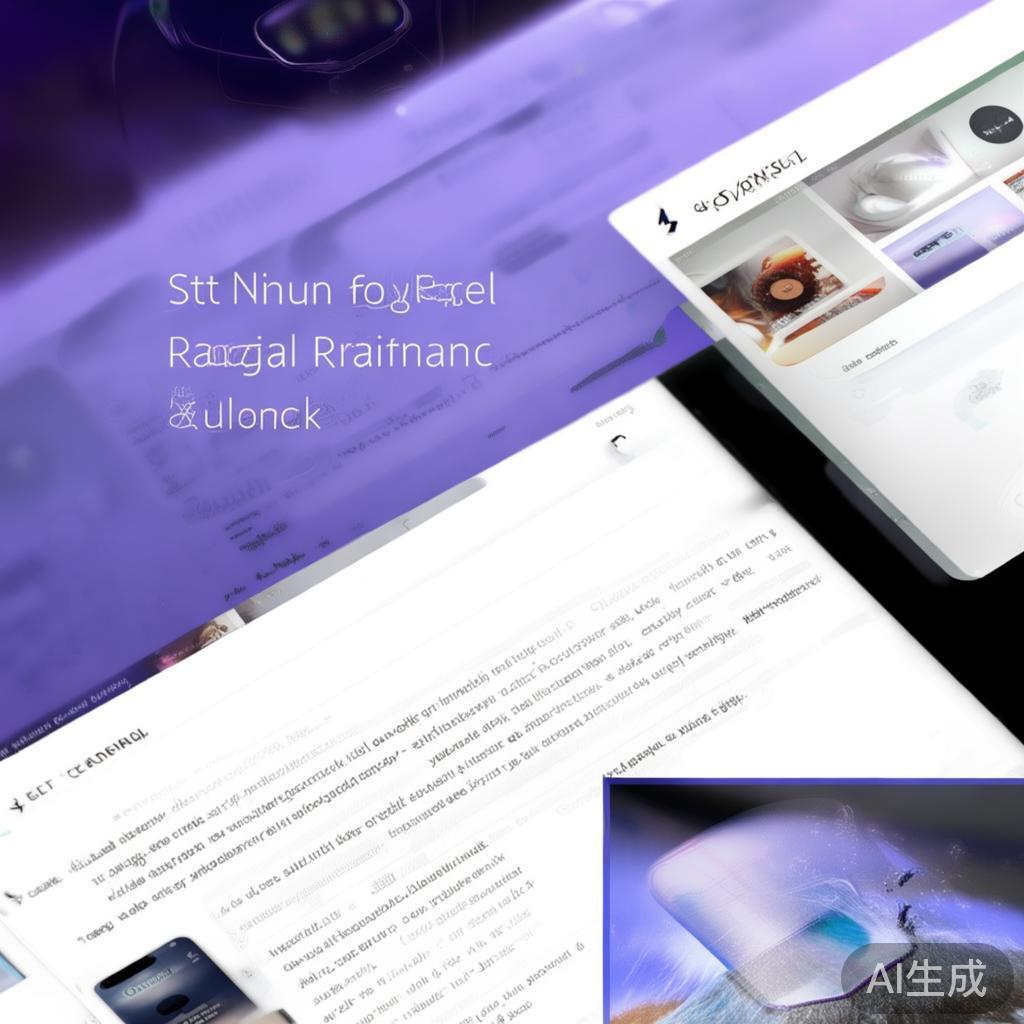Signal官网:Signal指纹/面部识别解锁配置指南
本文详细介绍了如何在Signal应用中配置指纹和面部识别解锁功能。通过简单的步骤,用户可以提升账号安全性,保护聊天隐私。无论是安卓还是iOS设备,本指南均提供了清晰的操作说明,帮助您轻松开启生物识别解锁。
什么是Signal的指纹/面部识别解锁?
Signal是一款注重隐私保护的即时通讯应用,支持通过生物识别技术(如指纹和面部识别)来解锁应用。启用此功能后,只有经过验证的用户才能访问Signal聊天内容,进一步保障信息安全。
配置前的准备工作
- 确保您的手机支持指纹或面部识别功能,并已设置完成。
- 安装最新版Signal应用,确保功能兼容。
- 保持手机系统版本为最新,避免兼容性问题。
Signal指纹/面部识别解锁的配置步骤
安卓设备
- 打开Signal应用,点击右上角的头像图标进入“设置”。
- 选择“隐私”选项。
- 找到“屏幕锁定”或“应用锁定”功能,点击进入。
- 开启“屏幕锁定”,系统会提示您验证指纹或面部信息。
- 根据提示完成验证后,Signal应用将启用生物识别解锁功能。
- 您还可以设置自动锁定时间,如立即锁定或延迟一定时间。
iOS设备
- 在Signal应用内,点击左上角的个人头像进入“设置”。
- 选择“隐私”选项。
- 点击“屏幕锁定”,启用“Face ID”或“Touch ID”。
- 根据系统提示完成面部识别或指纹验证。
- 设置自动锁定时间,确保应用在指定时间后自动上锁。
常见问题解答
为什么我的指纹/面部识别解锁不起作用?
请确认手机系统和Signal应用均为最新版本,且生物识别功能已在手机系统中正确启用。此外,重启手机和重新配置解锁功能可能帮助解决问题。
是否可以同时使用密码和指纹/面部识别解锁?
Signal支持密码和生物识别的双重保护。在设置屏幕锁定时,您仍需设置密码作为备选解锁方式。
如何关闭指纹/面部识别解锁?
进入Signal“设置” - “隐私” - “屏幕锁定”,关闭该功能即可禁用生物识别解锁。
总结
启用Signal的指纹或面部识别解锁功能,是提升账户隐私安全的有效手段。按照本文详细步骤操作,您可以轻松完成配置,保障聊天内容免受未经授权的访问。建议定期检查更新,保持Signal应用和手机系统的安全性。
THE END